App Store'dan satın alınanları gizleme
App Store'daki satın alınanlar listenizde görmek istemediğiniz uygulamaları gizleyebilirsiniz. Uygulamayı yeniden indirmek istiyorsanız önce uygulamayı gösterin.
Satın alınanlar listenizdeki bir uygulamayı gizlediğinizde ne olur?
Satın alınanlar listenizdeki bir uygulamayı gizlediğinizde, söz konusu uygulama artık App Store'daki satın alınanlar listenizde görünmez. Öte yandan uygulama, Ayarlar'daki satın alma geçmişinizde görünmeye devam eder. Aile Paylaşımı'nı kullanıyorsanız aile üyeleri bu uygulamayı paylaşılan satın alınanlar listenizden yeniden indiremez.
Bir uygulamayı gizlemeniz bu uygulamayı aygıtınızdan, aile üyelerinizin aygıtlarından veya Apple Kimliğinizle giriş yaptığınız diğer aygıtlardan kaldırmaz. Ana Ekrandan bir uygulamayı kaldırmak istiyorsanız iPhone'unuzun Ana Ekranını özelleştirin.
iPhone veya iPad'inizde uygulamaları gizleme
App Store uygulamasını açın.
Ekranın üst tarafındaki veya fotoğrafınıza ya da adınızın ve soyadınızın baş harflerine dokunun.
Satın Alınanlar'a dokunun. Aile Paylaşımı'nı kullanıyorsanız Satın Aldıklarım'a dokunun.
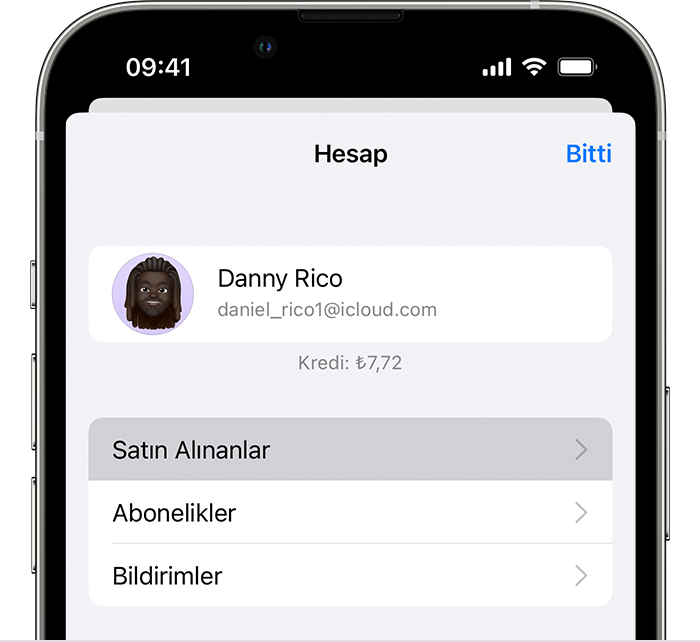
İstediğiniz uygulamayı bulun, üzerinde sola kaydırın ve Gizle'ye dokunun.
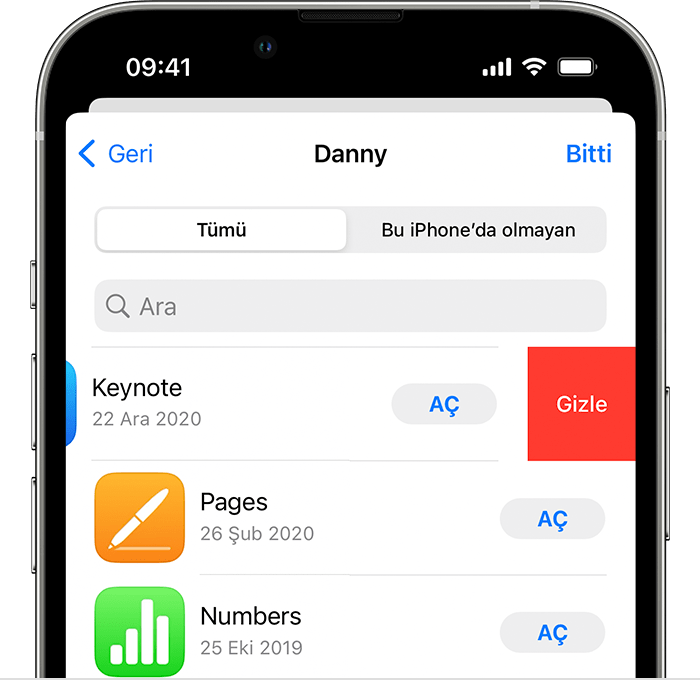
Bitti'ye dokunun.
iPhone veya iPad'de uygulamaları gösterme
Bir uygulamayı iPhone veya iPad'inizden sildiyseniz uygulamayı gösterdiğinizde söz konusu uygulama Ana Ekranınızda otomatik olarak yeniden görünmez. Yeniden görünmesi için uygulamayı App Store'dan yeniden indirin. Uygulamayı yeniden satın almanız gerekmez.
App Store uygulamasını açın.
Ekranın üst tarafındaki veya fotoğrafınıza ya da adınızın ve soyadınızın baş harflerine dokunun.
Adınıza veya Apple Kimliğinize dokunun. Apple Kimliğinizle giriş yapmanız istenebilir.
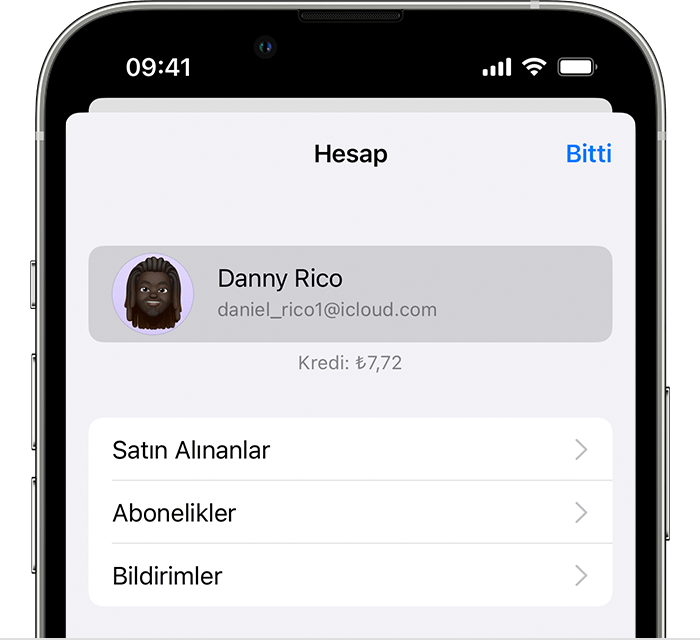
Aşağı kaydırın ve Gizlenen Satın Alınanlar'a dokunun.
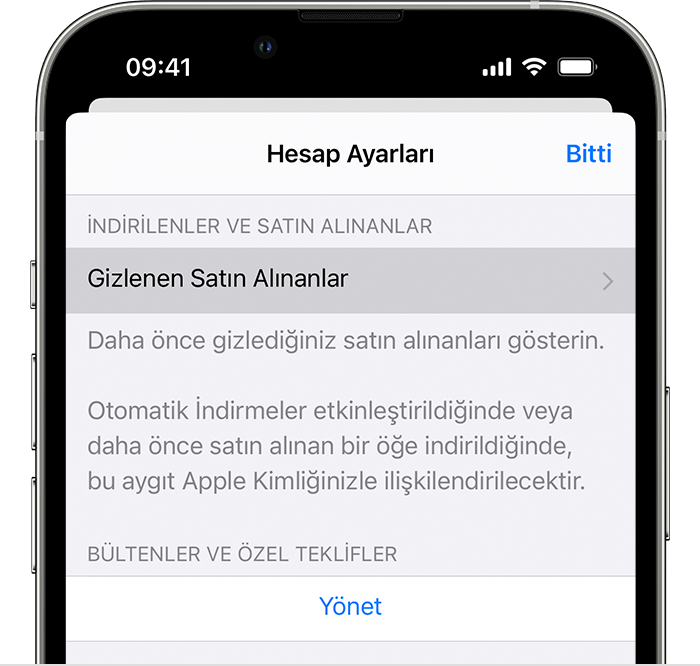
İstediğiniz uygulamayı bulup Gizleme'ye dokunun.
App Store'a dönmek için Hesap Ayarları'na ve ardından Bitti'ye dokunun.
Uygulamayı arayın, ardından
Mac'inizde uygulamaları gizleme
Mac'inizde App Store'u açın. Henüz oturum açmadıysanız kenar çubuğunun alt tarafındaki Giriş Yap'ı tıklayın, ardından Apple Kimliğinizi ve parolanızı girin.
Kenar çubuğunun alt kısmında adınızı tıklayın. Satın aldığınız uygulamalar görünür.
İmlecinizi uygulamanın üzerinde tutun ve bulun. tıklayın, ardından seçeneğini belirleyin.
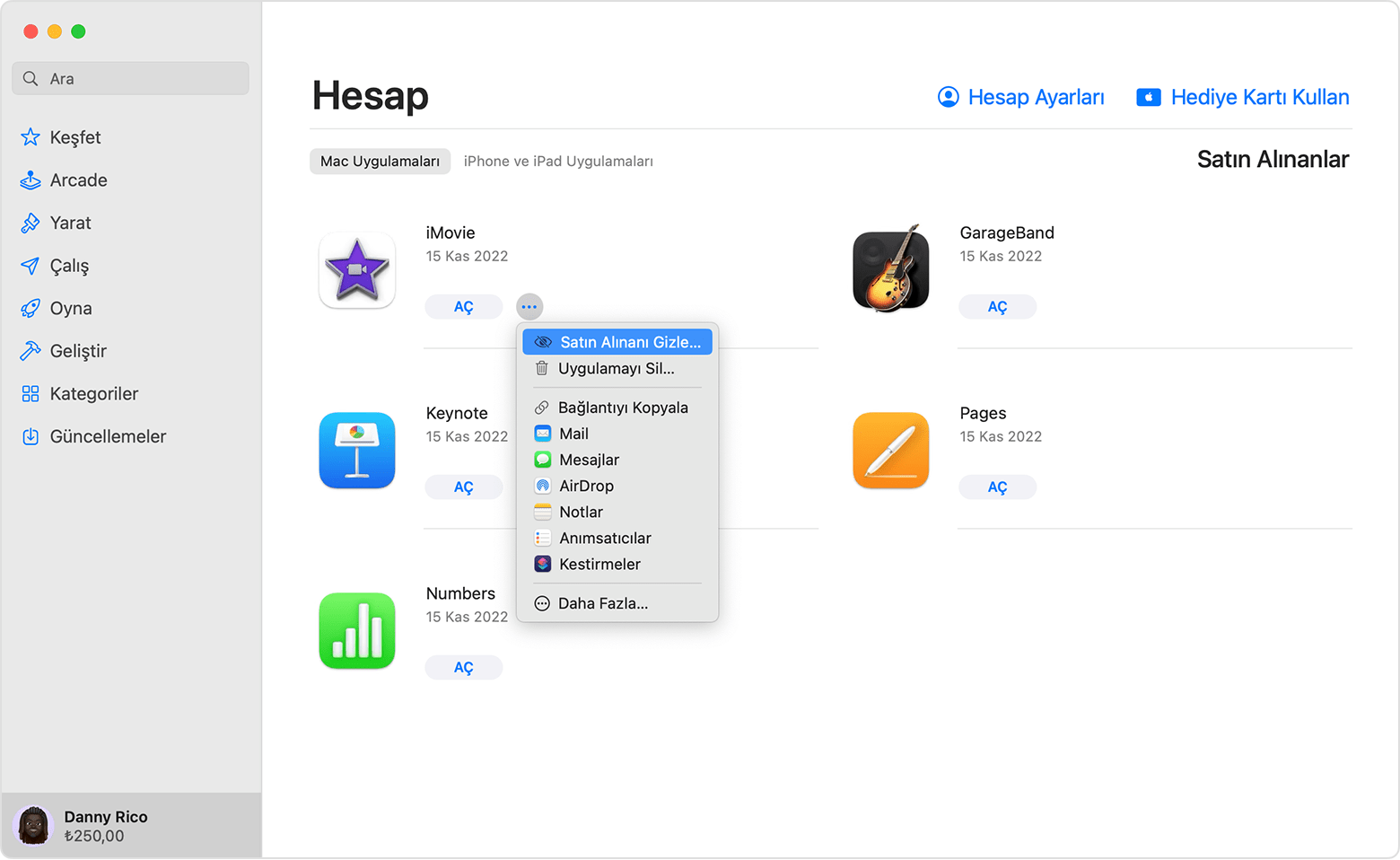
Uygulamayı gizlemek istediğinizden emin olup olmadığınız sorulduğunda Satın Alınanı Gizle'yi tıklayın.
Mac'inizde uygulamaları tekrar gösterme
Mac'inizde App Store'u açın.
Kenar çubuğunun alt tarafında adınızı tıkladıktan sonra, ekranın üst tarafında yer alan Hesap Ayarları veya Bilgileri Görüntüle seçeneklerinden birini tıklayın. İstenirse Apple Kimliğinizle giriş yapın.
Gizli Öğeler veya Gizlenen Satın Alınanlar bölümüne ilerleyin, ardından Yönet'i tıklayın.
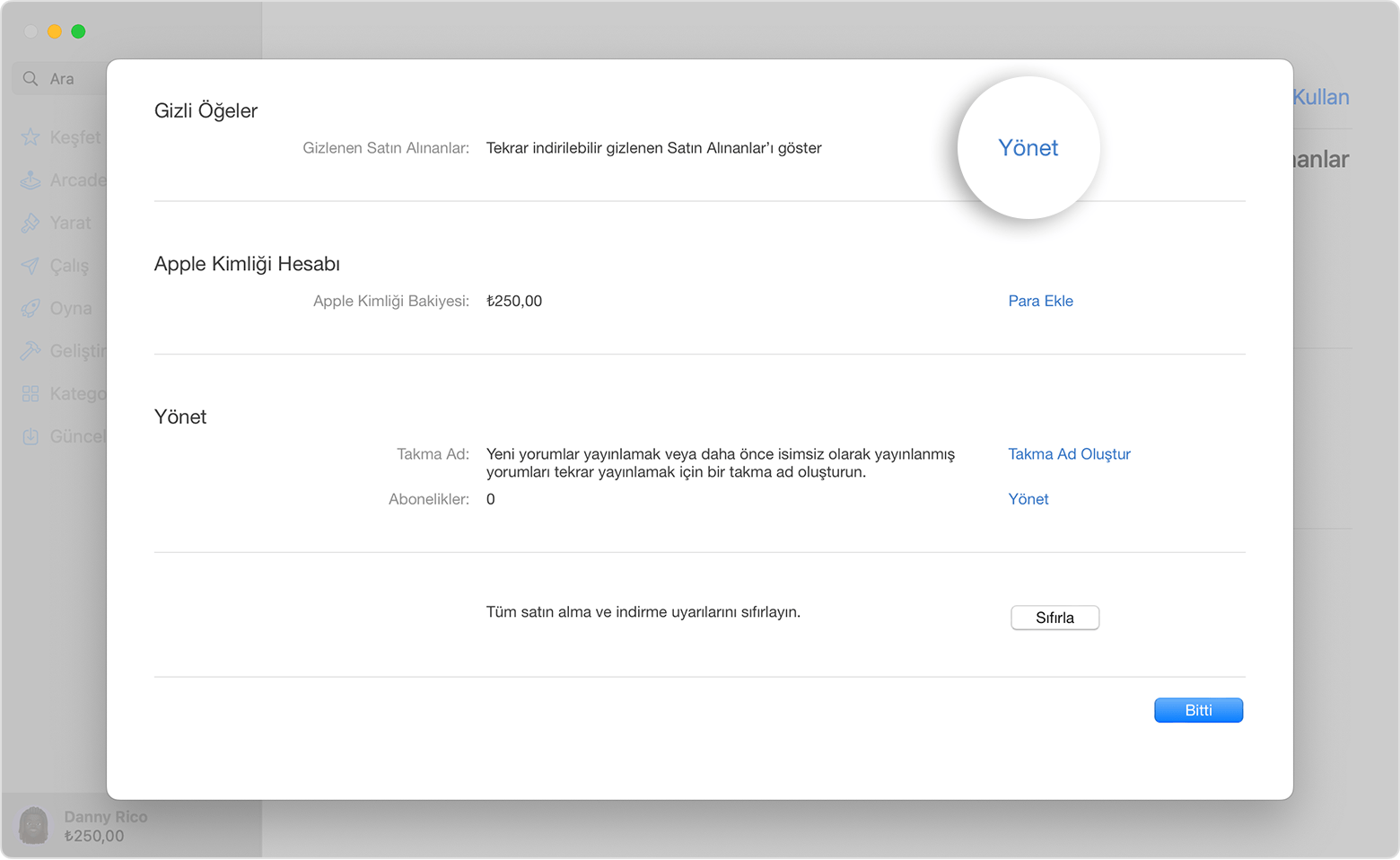
Göstermek istediğiniz uygulamayı bulun.
Gizleme'yi ve ardından Bitti'yi tıklayın. Uygulama, Satın Alınanlar listenizde yeniden görünür. İndir düğmesini tıklayarak uygulamayı Mac'inize yeniden indirebilirsiniz.
Apple tarafından üretilmeyen ürünler veya Apple tarafından denetlenmeyen veya test edilmeyen bağımsız web siteleri hakkındaki bilgiler bir öneri veya onay niteliği taşımadan sunulmuştur. Üçüncü taraf web sitelerinin veya ürünlerinin seçilmesi, performansı veya kullanılması konusunda Apple hiçbir sorumluluk kabul etmez. Apple, üçüncü taraf web sitelerinin doğruluğu veya güvenilirliğiyle ilgili herhangi bir beyanda bulunmamaktadır. Ek bilgi için tedarikçi ile irtibat kurun.
